
Satura rādītājs:
- 1. darbība: dodieties uz vietni Www.crpshare.org
- 2. darbība. Piesakieties
- 3. darbība: piesakieties vai reģistrējieties
- 4. darbība: reģistrējieties kontam
- 5. darbība. Pabeigt CommunityWalk konta iestatīšanu
- 6. darbība: dodieties uz savu e -pasta kontu, lai pabeigtu CommunityWalk konta reģistrāciju
- 7. darbība: verificējiet savu CommunityWalk kontu
- 8. darbība. Jūsu konts ir verificēts
- 9. darbība: pārejiet uz CRPSHARE karti kā pieteicies lietotājs
- 10. darbība: kartes marķiera pievienošana
- 11. darbība: marķiera pievienošana pēc adreses
- 12. darbība. Informācijas pievienošana marķierim
- 13. darbība. E -pasta saites pievienošana marķiera aprakstam
- 14. darbība. Skatieties, e -pasta saite
- 15. darbība. Papildu tīmekļa saišu pievienošana kartes marķiera aprakstam
- 16. darbība. Skatieties, tīmekļa saite
- 17. darbība. Saite uz dokumentiem, PDF failiem, skaņas failiem utt
- 18. darbība: fotoattēlu pievienošana kartes marķierim
- 19. darbība: augšupielādējiet fotoattēlus
- 20. solis: jūs sapratāt
- Autors John Day [email protected].
- Public 2024-01-30 10:58.
- Pēdējoreiz modificēts 2025-01-23 14:59.
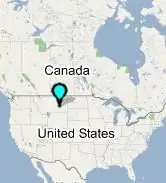
Šī pamācība palīdzēs jums pievienot marķieri CRPSHARE kartei. Šīs kartes mitina vietne CommunityWalk, un tās nodrošina Google karšu tehnoloģija. Lai piedalītos CRPSHARE karšu izveidē, jums būs nepieciešams CommunityWalk konts (bez maksas) - konta iegūšana ir ietverta šajā pamācībā. Varat arī izmantot savu CommunityWalk kontu, lai izveidotu savas kartes un/vai "līdzdalības" (vai "sociālos") kartēšanas projektus - piemēram, CRPSHARE kartes, kur cilvēki sniedz savu informāciju tematiskajās kartēs. Ļoti forši! CommunityWalkhas ir savas pamācības, bet es uzrakstīju šo pamācību, lai CRP kopienai būtu pēc iespējas vienkāršāk sniegt ieguldījumu manis izveidotajās CRPSHARE kartēs. Es arī vēlējos izmantot šo pamācību, lai iepazīstinātu ar CRPers l tiešsaistes apmācību pasaule - un mudināt CRPers LŪDZU sniegt šai grupai savas pamācības. Tas ir vienkārši! Visbeidzot, šajā pamācībā ir iemācīta arī pamata html kodēšana - jums tā būs nepieciešama, lai maksimāli izmantotu kartes marķierus, tostarp iespēju pievienot papildu tīmekļa saites un e -pasta saiti marķieru aprakstos. Cerams, visiem ir jēga - un šis nesaprotamais šķitīs mazliet pārspīlēts. Tātad, pietiekami daudz rakstīšanas - sāksim!
1. darbība: dodieties uz vietni Www.crpshare.org
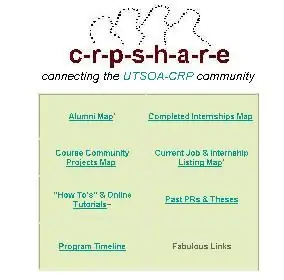
Dodieties uz vietni www.crpshare.org un noklikšķiniet uz kartes, kurai vēlaties pievienot marķieri. Pašlaik ir:- absolventu karte (lai CRP kopiena zinātu, kur atrodaties un ko darāt)- darbs & Prakses norīkojumu karte (darba un prakses paziņojumiem)- Pabeigtas prakses karte (lai izsekotu, kur CRP darbinieki ir pabeiguši praksi- un lai dalītos par šo pieredzi)- Kursu kopienas projektu karte (lai izsekotu, kur CRP programma ir pabeigusi kopienas projekti kā daļa no mācību stundām - lai dalītos ar paveikto un ieteiktu turpmākos soļus) Šīm kartēm ir nepieciešama CRP kopienas locekļu informācija, lai tās būtu noderīgas - tāpēc, lūdzu, ievietojiet, ko varat! PIEZĪME. Šīs kartes ir PUBLISKAS. Cilvēki var komentēt jūsu ziņas un pašu karti (kā reģistrēti CommunityWalk lietotāji), bet tikai jūs varat rediģēt ievietoto marķieri.
2. darbība. Piesakieties
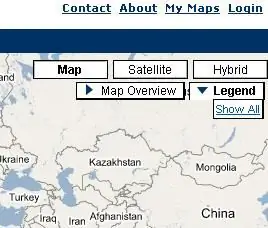
Kad izvēlētā karte ir lejupielādēta (tas var aizņemt minūti), augšējā labajā stūrī noklikšķiniet uz “pieteikties”.
Ja esat jau pieteicies, uz saites būs uzraksts "Iziet".
3. darbība: piesakieties vai reģistrējieties
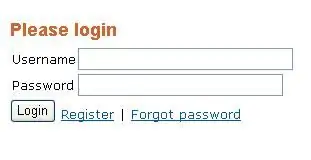
Nākamā lapa, uz kuru dodaties, izskatīsies šādi.
Ja jums nav CommunityWalk konta, noklikšķiniet uz reģistrēties - ja jums ir konts, piesakieties
4. darbība: reģistrējieties kontam
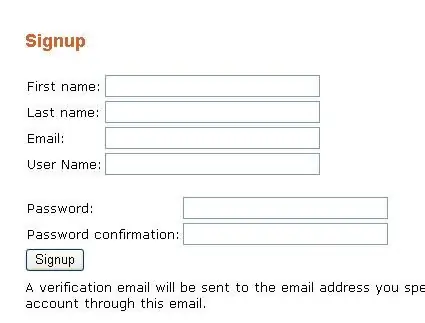
Ja jums nav CommunityWalk konta, jums būs jāaizpilda zemāk esošā veidlapa…
5. darbība. Pabeigt CommunityWalk konta iestatīšanu
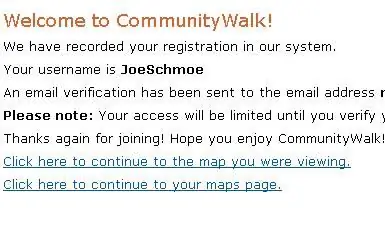
Kad nokļūsit šajā lapā (pēc reģistrācijas veidlapas aizpildīšanas), neturpiniet karšu skatīšanu (jūsu piekļuve būs ierobežota, un jūs nevarēsit pievienot kartes marķieri). Tā vietā dodieties uz e -pasta kontu, kuru ievadījāt reģistrējoties…
6. darbība: dodieties uz savu e -pasta kontu, lai pabeigtu CommunityWalk konta reģistrāciju
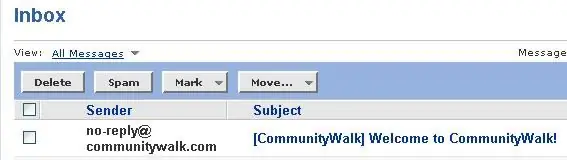
Dodoties uz e -pasta kontu, kuru norādījāt reģistrējoties, vajadzētu parādīties šādam ziņojumam - atveriet to!
7. darbība: verificējiet savu CommunityWalk kontu
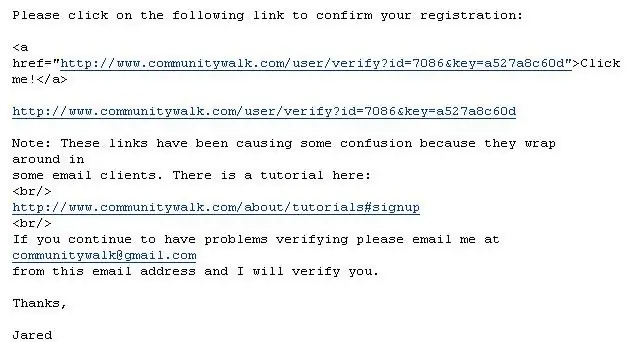
Ievērojiet savu lietotājvārdu un paroli - un noklikšķiniet uz vienas no piedāvātajām saitēm, lai pārbaudītu sava konta reģistrāciju (vai nokopējiet un ielīmējiet saiti savā tīmekļa pārlūkprogrammā).
8. darbība. Jūsu konts ir verificēts

Kad noklikšķināt uz saites savā e -pastā, jums jāpāriet uz lapu, kas izskatās šādi. Tā vietā, lai noklikšķinātu uz saites “turpināt uz savu karšu lapu” (kas jūs novirzīs uz lapu, kurā varat izveidot savas kartes !) - atgriezieties vietnē www.crpshare.org
9. darbība: pārejiet uz CRPSHARE karti kā pieteicies lietotājs
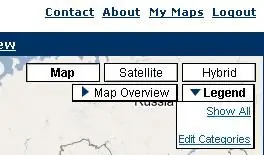
Tagad, noklikšķinot uz kartes un dodoties uz to, jums jāpiesakās (ekrānā augšējā labajā stūrī tiks parādīts paziņojums par atteikšanos)
Ja neesat pieteicies (augšējā labajā stūrī būs redzams pieteikšanās) - noklikšķiniet uz saites un piesakieties
10. darbība: kartes marķiera pievienošana
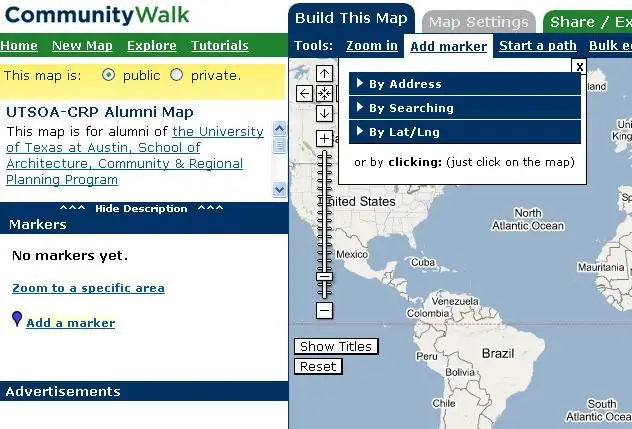
Tagad varat pievienot marķieri - lai sāktu, noklikšķiniet uz Pievienot marķieri!
11. darbība: marķiera pievienošana pēc adreses
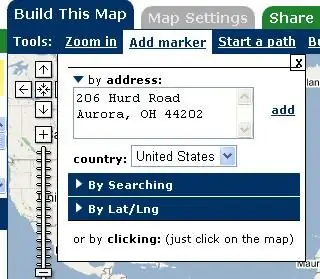
Iespējams, visvieglāk ir pievienot marķieri pēc adreses Noklikšķiniet uz "pievienot" pēc marķiera adreses ievadīšanas. Atcerieties, ka kartes ir PUBLISKAS - kopīgojiet tikai to informāciju, kuru jums patīk kopīgot ar sabiedrību.
12. darbība. Informācijas pievienošana marķierim
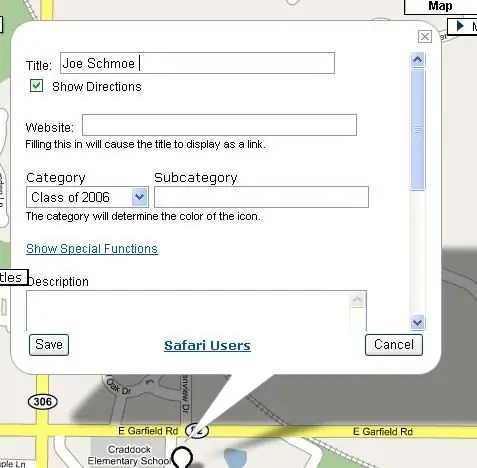
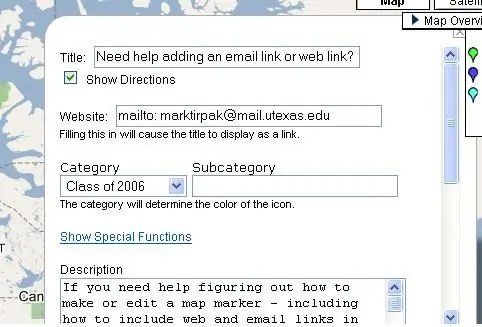
Kad parādās šis logs, varat pievienot savu informāciju. Tikai jūs varat rediģēt vai dzēst šo marķieri (citi cilvēki var tam pievienot komentārus). Jūs varat arī pārvietot savu marķieri - tagad vai vēlāk. Īpašo funkciju funkcija ir paredzēta, lai pievienotu uzlabotas iekšējās saites (saites no viena kartes marķiera uz citu tajā pašā kartē). Es to īsti neesmu izpētījis. Nākamais solis nodrošinās jums pamata HTML kodēšanu, lai pievienotu papildu tīmekļa saites un e -pasta saiti marķiera apraksta lodziņam. PIEZĪME. Papildus norādījumiem par html kodēšanu, kas sniegti tālāk (lai pievienotu saites apraksta lodziņam), tīmekļa vietnes lodziņā varat pievienot arī tīmekļa saites - vienkārši izgrieziet un ielīmējiet adresi, uz kuru vēlaties saistīt marķiera nosaukumu! Varat arī izveidojiet virsraksta saiti uz savu e -pastu, iekļaujot šādu mailto: komandu. Noklikšķiniet uz vietnes. Kad parādās “http”, atkāpieties un izdzēsiet to. ierakstiet mailto: [email protected]. Pēc marķiera saglabāšanas jūsu titulsaite būs uz jūsu e -pastu.
13. darbība. E -pasta saites pievienošana marķiera aprakstam
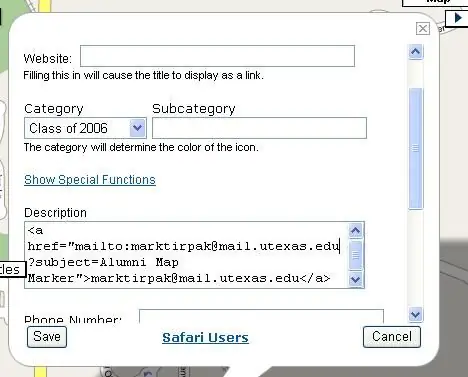
Aprakstam varat pievienot html kodējumu, lai pievienotu e -pasta saiti. Šis html kods izveidos e -pasta saiti:[email protected] Mainiet treknrakstu un mainīsies teksts, kas tiek parādīts kā saite Mainīt slīprakstu un mainīsies e -pasta ziņojuma tēma Noteikti ievadiet savu e -pasta adresi Kad esat ievadījis / ielīmējis kodu apraksta lodziņā, noklikšķiniet uz "saglabāt".
14. darbība. Skatieties, e -pasta saite
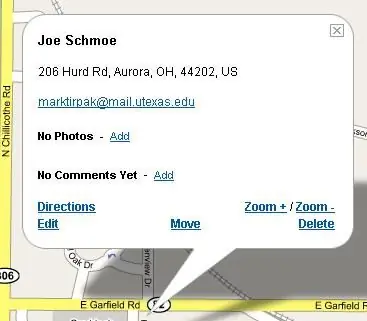
Apraksta lodziņā tagad ir e -pasta saite. Aprakstu varat rediģēt vairāk, noklikšķinot uz rediģēt.
15. darbība. Papildu tīmekļa saišu pievienošana kartes marķiera aprakstam
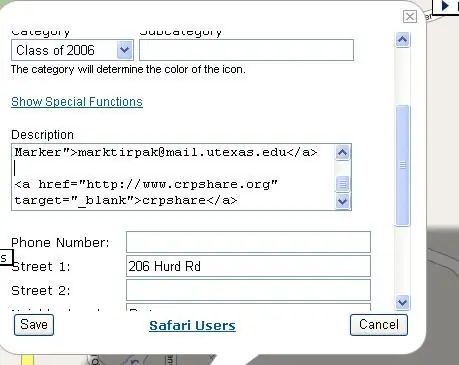
Šis kods ļaus marķieru aprakstiem pievienot tīmekļa saites. <A href = "https://www.crpshare.org" crpshare Mainiet treknrakstu un pievienojiet vietni, uz kuru vēlaties izveidot saiti. Mainiet slīprakstu un saites teksts mainīsies. Komanda nodrošina, ka, noklikšķinot uz saites, tiek atvērta jauna tīmekļa lapa.
16. darbība. Skatieties, tīmekļa saite
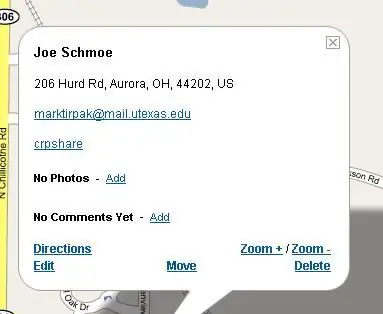
Čau, tur tas ir!
17. darbība. Saite uz dokumentiem, PDF failiem, skaņas failiem utt
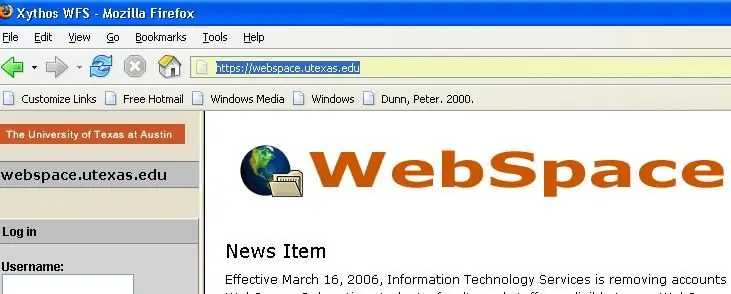
Varat arī izveidot saites no karšu marķiera aprakstiem uz failiem tīmeklī, izmantojot 15. darbībā norādīto kodu. Tas ietver failus, kurus augšupielādējat tīmeklī, izmantojot savu UT tīmekļa telpas kontu (ja tāds ir), ieskaitot Word dokumentus, pdf, PowerPoint prezentācijas, skaņas faili utt. Lai to izdarītu, jums būs nepieciešams direktorijs, kas ir iestatīts tā, lai sabiedrība varētu to izlasīt un tajā ievietotos failus. Piemēram, šī saite jūs novirzīs uz publiskās direktorijas paraugs, ko izveidoju savā tīmekļvietnes kontā, un tajā esošie faili.: https://webspace.utexas.edu/tirpakma/sample/Sample%20Powerpoint.ppt "tirpakma" ir mans lietotājvārds, un paraugs ir manis izveidotā publiskā direktorija nosaukums. "%20" norāda atstarpi faila nosaukums. Lai atvieglotu tiešu saiti uz failiem, vienkāršojiet failu nosaukumus! Es plānoju veikt vēl vienu pamācību, izmantojot jūsu tīmekļa telpas kontu, lai mitinātu publisku vietni (būtībā, augšupielādējot saistītos html failus publiskā tīmekļa vietnes direktorijā), taču tam vajadzētu sākt.
18. darbība: fotoattēlu pievienošana kartes marķierim
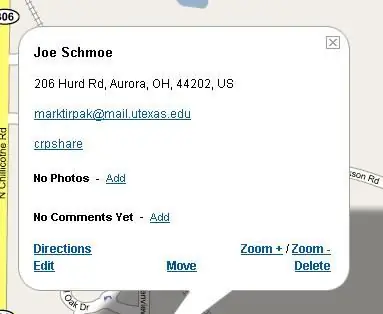
Nedaudz vienkāršāk, jūs varat pievienot fotoattēlus kartes marķieriem. Blakus fotoattēliem noklikšķiniet uz Pievienot.
19. darbība: augšupielādējiet fotoattēlus
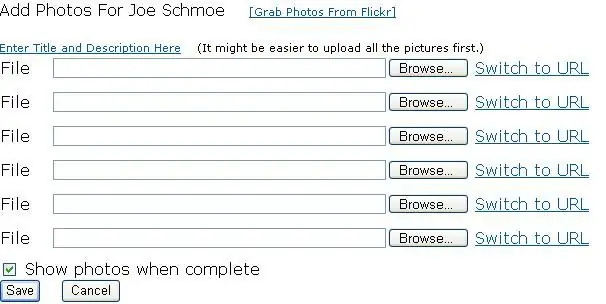
Augšupielādējiet fotoattēlus, kurus vēlaties kopīgot - varat arī pievienot nosaukumus un aprakstus un vēlāk tos pārkārtot…
20. solis: jūs sapratāt
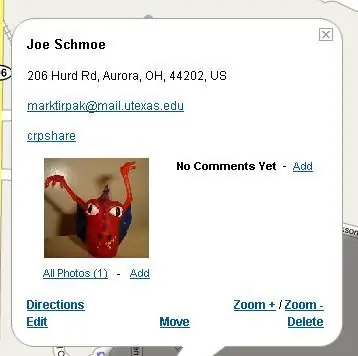
Pārbaudiet to - kartes marķieris ar papildu tīmekļa saiti, e -pasta saite un fotoattēls - jauks darbs!
Gaidīsim drīzumā CRPers lieliskus karšu marķierus!
Ieteicams:
Kā izveidot PCB, izmantojot marķieri: 6 soļi (ar attēliem)

Kā izgatavot PCB, izmantojot marķieri: iespiedshēmas plate (PCB) mehāniski atbalsta un elektriski savieno elektroniskos komponentus, izmantojot vadošus sliežu ceļus, spilventiņus un citas īpašības, kas iegravēti no vara loksnēm, kas laminētas uz nevadošas pamatnes. Sastāvdaļas - kondensatori
Jauna antena Sony Ericsson GC83 bezvadu tīkla kartei: 5 soļi

Jauna antena Sony Ericsson GC83 bezvadu tīkla kartei: izveidojiet jaunu antenu, lai aizstātu to, kuru esmu pārliecināts, ka esat salauzis kartes iekšpusē. Šis nesabojāsies un nemaksās 30 USD. Atvainojiet par bēdīgajām bildēm
Pievienojiet dzesētāju ATI All in Wonder 9600 VGA kartei: 6 soļi

Pievienojiet dzesētāju ATI All in Wonder 9600 VGA kartei: ATI All-In-Wonder karte ir lieliska šo funkciju vērtība, tāpēc esmu pārliecināts, ka daudzi cilvēki to iegādājās, kad tās bija pieejamas. Viens no iemesliem, kāpēc tie bija liela vērtība, bija lēnākas, lētākas sastāvdaļas, tāpēc karte darīs daudz, tikai lēnāk nekā vidēji
Pre-Viz un Photoshop salikšana svētku kartei: 19 soļi

Pre-Viz un Photoshop salikšana svētku kartītei: Photoshop slāņi un slāņu maskas padara digitālo foto ilustrāciju izveidošanu vieglāku nekā jebkad agrāk. Bet tas joprojām prasa nelielu praksi, dažus izmēģinājumus un kļūdas, skatienu uz rokasgrāmatām vai pamācībām un laiku. Tomēr patiesā atslēga ir iepriekšēja vizualizācija
Pievienojiet USB portus PCI kartei !!!: 3 soļi

Pievienojiet USB portus PCI kartei !!!: Kurš nevarēja izmantot vairāk USB portu ?? Nopietni ….. Izmantojot PCI USB karti un dažas pin galvenes, es varēju savai USB kartei pievienot vēl DIVUS portus, dodot man kopumā SEPTIŅUS portus !! Ļaujiet jautrībai sākt !!! Lūdzu, NOVĒRTĒJI & KOMENTĀRS
